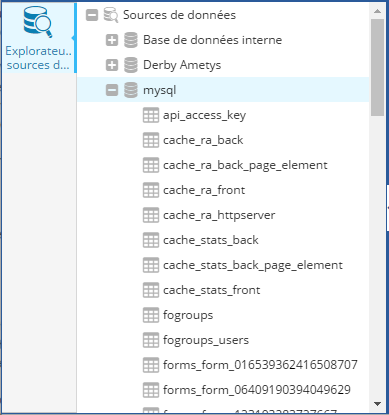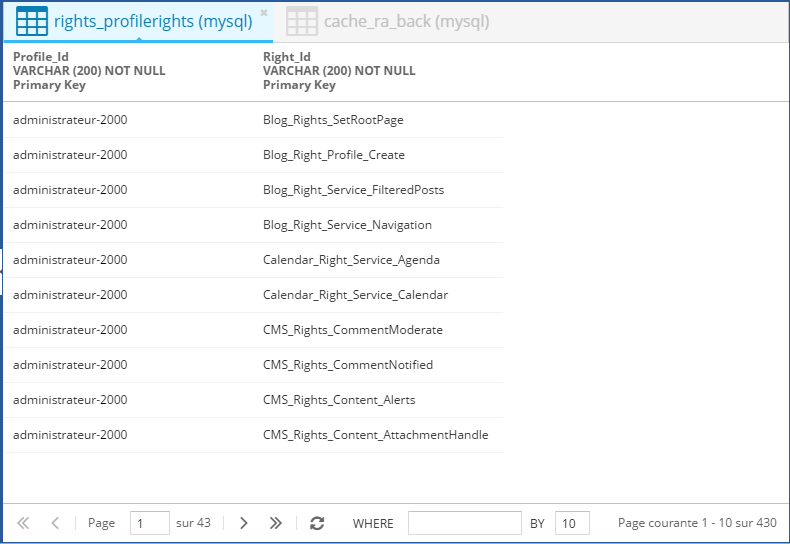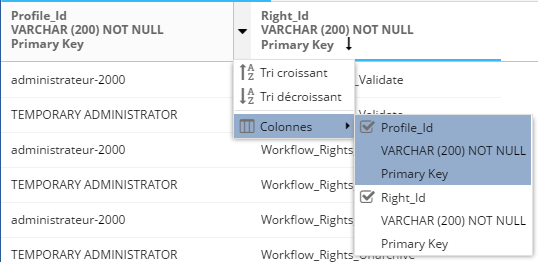Ce plugin ajoute un nouveau bouton dans l'espace de l'administrateur système.
- Dans l'onglet d'accueil "Adminitration", une nouvelle icône "Explorateur de sources de données" est disponible dans le groupe "Application".
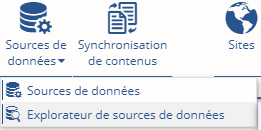
- Lorsque l'outil "Source de données" est ouvert et qu'une source de données SQL est sélectionné, le bouton "Explorer" est disponible dans l'onglet contextuel "Explorateur de sources de données" du ruban.
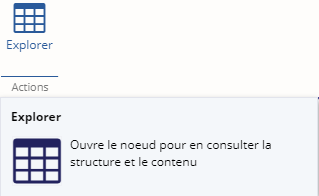
Contenu des sources de données
Une fois ouvert, un outil s'affiche qui liste toutes les sources de données supportées, et lorsqu'un ouvre les nœuds on peut consulter le contenu.
Par exemple, pour une source de données SQL, la liste des tables s'affiche.
Il est alors possible de sélectionner la table de son choix puis de cliquer sur le bouton "Explorer" de l'onglet contextuel "Explorateur de sources de données".
Il est aussi possible de double-cliquer sur le nom de la table à ouvrir
Contenu d'une table SQL
L'outil qui affiche le contenu d'une table s'affiche sous la forme d'une grille
Le titre de l'outil contient : le nom de la table SQL suivi (entre parenthèses) du nom de la sources de données.
Chaque colonne de la grille représente une colonne de la table SQL dont le libellé contient :
- le nom de la colonne SQL,
- le type de données de la colonne SQL,
- l'attribut nullable de la colonne SQL,
- l'attribut de clef primaire de la colonne SQL le cas échéant.
L'en-tête des colonnes est cliquable pour trier la colonne par ordre ascendant puis re-cliquable pour trier par ordre descendant.
Les colonnes d'en-tête dispose aussi d'un menu pour effectuer ce tri et pour masquer certaines colonnes.
Chaque ligne de la grille représente une entrée de la table SQL.
Les textes sont tronqués à 255 caractères. Dans ce cas le caractère "…" s'affiche pour symboliser cela.
La barre de pagination affiche dans l'ordre
- Le bouton de retour à la première page de résultat
- Le bouton de retour à la page précédente de résultat
- Le numéro de la page actuellement affichée : il est possible de saisir ici directement le numéro de page à consulter
- Le numéro de la dernière page de résultats
- Le bouton pour aller à la page suivante de résultat
- Le bouton pour aller à la dernière page de résultat
- Le bouton pour rafraîchir le contenu de la grille en restant sur la page actuellement visible
- Un champ permettant de saisir une clause WHERE sql. Par exemple "Profile_Id like 'admin%'".
- Un champ permettant de saisir le nombre de résultats par page. Par défaut 10.
- Un texte montrant les résultats actuellement affichés. Dans l'exemple ci-dessus on visualise les lignes 1 à 10 de la base SQL sur les 430 lignes existantes.